制作手写随记
通过登录在空白页上手写的笔记或注释过的词典画面,可汇总成一本随记。
最多可制作6本随记。每本最多登录50页。
保存页面并制作随记
登录方法依要登录到随记中的内容而不同。
登录手写笔记页
在空白页(画面)中手写并进行登录。
-
点触触屏快键【功能】
-
点触【随记】
-
点触【在空白页面手写随记】
-
在画面中书写
-
点触【保存】
-
点触想要登录的随记
显示随记的初始画面。
点触“学习簿”画面上的“随记”也能显示随记的初始画面。
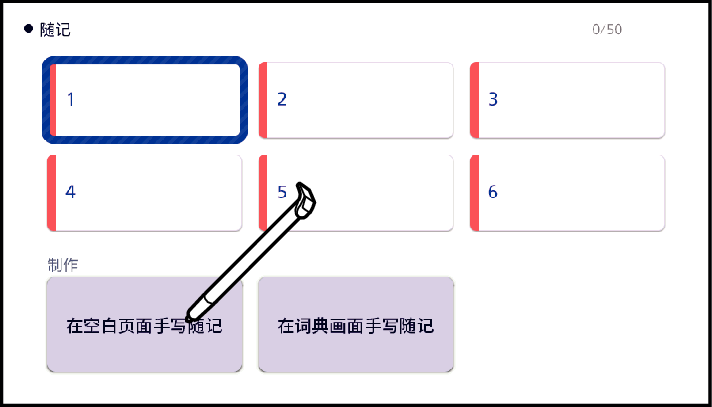
画面显示空白页。

要写入到被画面下方的图标遮盖的部分时,请点触画面上方的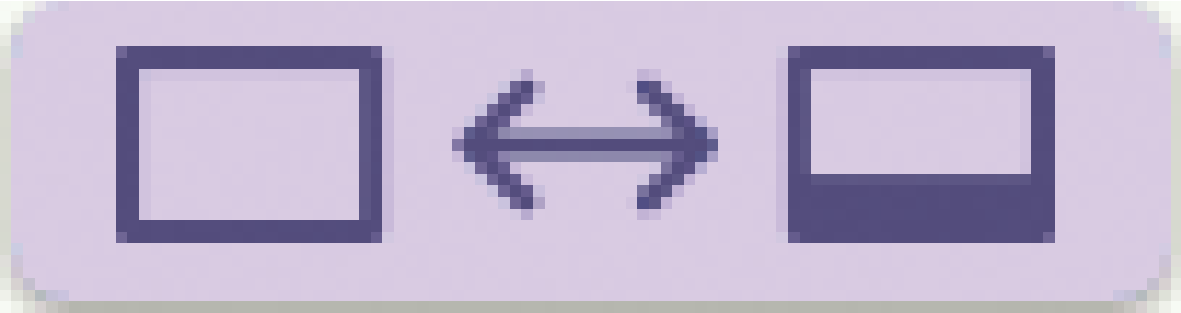 使图标消失。再次点触又可显示图标。
使图标消失。再次点触又可显示图标。
点触画面下方的【格式变换】能在书写区域显示辅助线。通过手写功能书写文字或画图
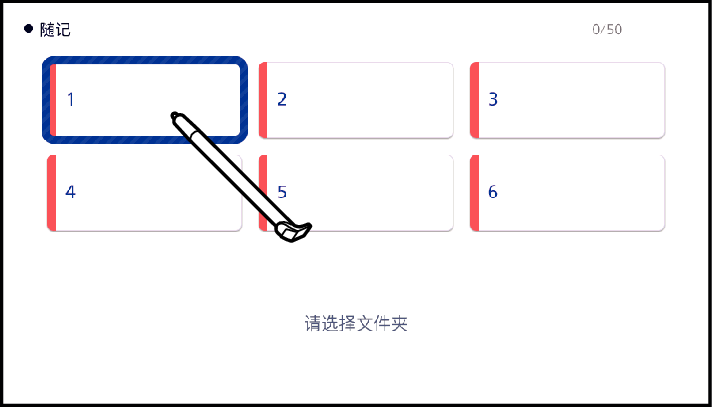
手写内容被登录到随记中。
登录词典中注释过的页
可在解释画面上手写注释并登录。
-
在要进行手写的解释画面上,点触触屏快键【功能】→【随记】
-
点触【在词典画面手写随记】
-
在画面中书写
-
点触【保存】
-
点触想要登录的随记
画面变为可写入状态。
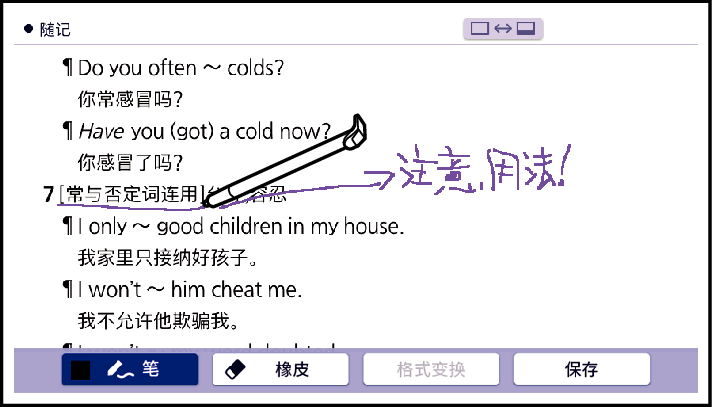
要写入到被画面下方的图标遮盖的部分时,请点触画面上方的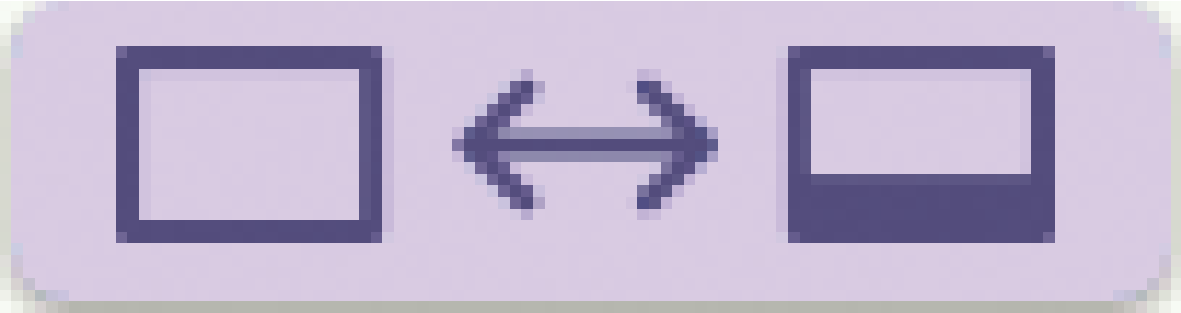 使图标消失。再次点触又可显示图标。
使图标消失。再次点触又可显示图标。
阅览、修改或删除随记
阅览随记
-
点触触屏快键【功能】→【随记】
-
点触想要阅览的随记
-
点触想要阅览的页
-
按
 键关闭页面
键关闭页面

登录件数/最多登录件数
随记中登录的页的一览以缩小图片(缩略图)显示。

所选随记中的页数/
所选随记中的登录件数
页面内容在画面中显示。
点触画面下方的【< 上一个】【下一个 >】可移动到前后页。
要阅览被画面下方的图标遮盖的部分时,请点触画面上方的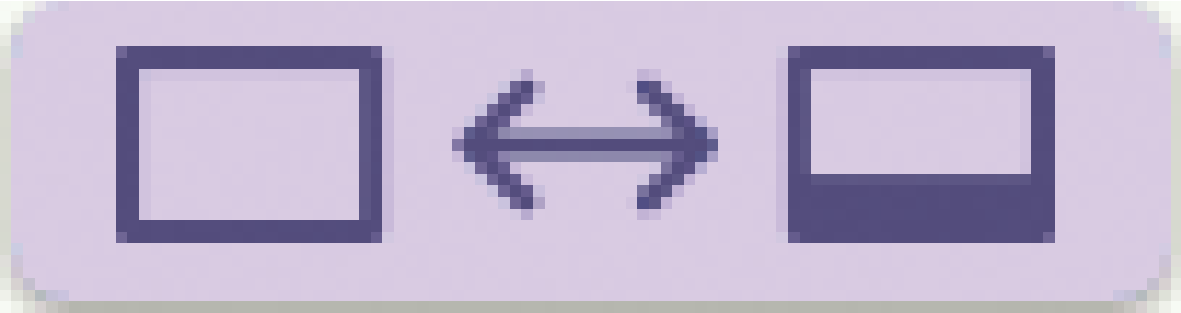 使图标消失。再次点触又可显示图标。
使图标消失。再次点触又可显示图标。
修改页面
页面显示过程中,点触画面下方的【编辑】可使页面进入可写入状态。
修改结束后,点触【保存】。
删除页面
-
使用



 在页面一览中选择想要删除的页,或显示想要删除的页
在页面一览中选择想要删除的页,或显示想要删除的页 -
点触画面上方的
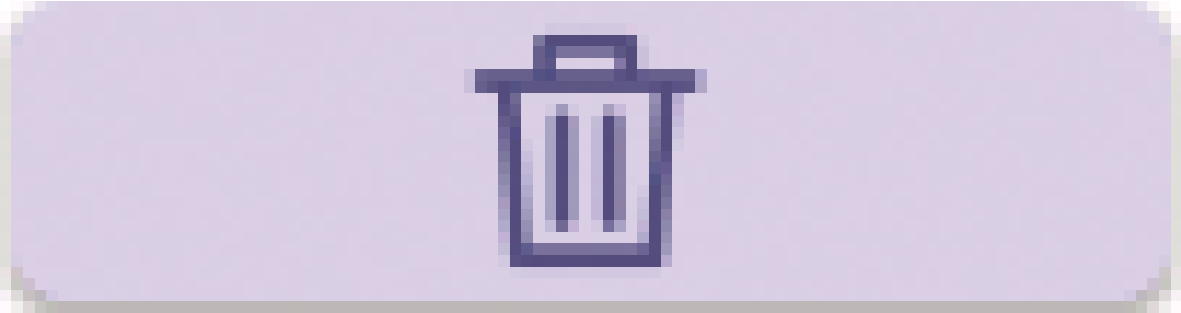
在页面一览中被选择的页带有蓝框。
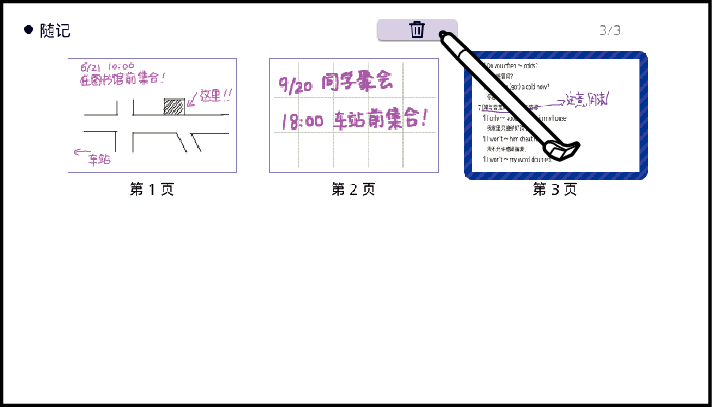
显示“删除随记”画面。画面的内容如下所示。
|
删除方法 |
功能 |
|---|---|
|
删除显示中的内容(1页) |
在页面一览中被选择的页或正在显示的页被删除。 |
|
删除显示中随记的所有内容 |
删除所选随记中的所有页。 |
|
删除所有随记的内容 |
删除所有随记中的页。 |
-
点触删除方法
-
点触“是”
对于“删除显示中的内容(1页)”,在页面一览中被选择的页或正在显示的页被删除。点触其他删除方法时,显示确认画面。
按照指定的删除方法删除页。
更改随记的名称
更改名称的操作与单词本相同。
要更改名称时,请从“学习簿”画面显示随记的初始画面,然后点触“更改随记名称”,接着执行“手写单词本的名称”中从步骤 开始的操作。
开始的操作。
如果是从功能目录显示的随记,则不能更改名称。
